Как удалить собачек из группы ВКонтакте
Будучи администратором сообщества в социальной сети ВКонтакте, вы рано или поздно столкнетесь с проблемой большого количества «собачек» среди списка участников. И хотя сами по себе подобные юзеры не представляют угрозы, наличие большого количества «мертвых» страниц способно значительно испортить статистику посещений и тем самым снизить интерес рекламодателей к паблику. В ходе сегодняшней инструкции мы расскажем, как избавиться от «собачек» в перечне участников, оставив нетронутыми только активных пользователей.
Удаление «собачек» из группы на компьютере
В компьютерной версии ВКонтакте присутствует два основных способа удаления «собачек», разделенных на самостоятельное удаление с ручными поиском и автоматическое, используя стороннее ПО для интернет-браузера. Оба способа не лишены собственных недостатков, но все же являются актуальными решениями.
Способ 1: Ручное удаление
Если ваше сообщество только начинает развиваться и «собачек» среди участников немного, можно прибегнуть к стандартным средствам социальной сети.
- Откройте сообщество и нажмите левой кнопкой мыши по кнопке «Управление». Это позволит перейти в админку группы, доступную, соответственно, только администраторам и модераторам.
- Здесь через меню в правой части экрана необходимо открыть раздел «Участники» и пролистать страницу до одноименного блока. Если «собачки» есть среди руководителей, можете выбрать одну из дополнительных вкладок.
- Если вы знаете имя владельца «мертвой» страницы, обязательно используйте поле поиска. В противном случае колесиком мыши пролистайте и вручную найдите пользователей с иконкой собачки вместо аватарки.
- Для удаления юзера используйте ссылку, расположенную с правой стороны от данных анкеты. Подобное доступно всегда, даже если страница была навсегда забанена.
При случайном удалении не того аккаунта используйте кнопку «Восстановить».
 Так или иначе в результате профиль должен будет исчезнуть из списка, и вы сможете продолжить очистку паблика аналогичным образом.
Так или иначе в результате профиль должен будет исчезнуть из списка, и вы сможете продолжить очистку паблика аналогичным образом.
Автоматический поиск
- Главный недостаток способа заключается в необходимости самостоятельного поиска и повторении монотонных действий, способных потратить много времени, если в группе скопилось множество «мертвых» страниц. Избавиться от этого можно с помощью одного из внутренних приложений, призванных упростить процедуру.
Перейти к приложению Поиск «мертвых» участников
- Выполнив открытие приложения с помощью кнопки «Запустить», через выпадающий перечень в левом верхнем углу выберите сообщество, которое хотите просканировать. Здесь допускается выбор не только из ваших пабликов, но и поиск по идентификатору.
- Если вам нужно получить более точные результаты, измените параметр «Обычная точность» на «Точнее» или «100%», пожертвовав при этом скоростью.
 Учтите, что проверка в таком случае потребует действительно много времени.
Учтите, что проверка в таком случае потребует действительно много времени. - Разобравшись с настройками, нажмите кнопку «Сканировать» и дождитесь завершения процедуры.
- По завершении появится статистика неиспользуемых страниц. Чтобы перейти к списку «собачек», воспользуйтесь ссылкой «мертвый аккаунт».
- Задействуйте представленный тут же ниже список «Заблокированные»
На этом процедура поиска и удаления «собачек» собственными силами, но при небольшой поддержке приложения, заканчивается. Если четко следовать инструкции, вы наверняка сможете очистить сообщество.
Способ 2: Автоматическое удаление
В отличие от первого способа, автоматический поиск и удаление не потребуют от вас буквально никаких действий в процессе, не считая подготовки. Чтобы выполнить задачу подобным образом, потребуется инсталлировать расширение Tool 42, совместимым с интернет-браузером Google Chrome и его аналогами.
Скачать Tool 42 из магазина Chrome
- Перейдите по ссылке выше и в правой части страницы нажмите кнопку «Установить». Действие нужно подтвердить через всплывающее окно.
- По завершении кликните левой кнопкой мыши по иконке расширения на верхней панели браузера и нажмите «Авторизоваться через ВКонтакте».
- Через отдельное окно предоставьте приложению доступ к данным аккаунта и сообществ с помощью кнопки «Разрешить».
- Когда появится основное меню, пролистайте страницу ниже и разверните блок «Сообщества». Здесь необходимо выбрать «Очистка участников».
- Укажите нужное сообщество, где вы являетесь администратором, или воспользуйтесь опцией
- Дальше начнется автоматическое сканирование, и на странице отобразится несколько перечней участников. Установите метку рядом с пунктами «Забаненные» и «Удаленные», после чего нажмите «Удалить».

По желанию можете дополнительно установить галочку «Без аватара», однако учитывайте, что это далеко не точный критерий, способный удалить любого активного юзера.
Надеемся, способ позволил вам добавиться нужного результата, так как из всех автоматических решений именно Tool 42 заслуживает внимания. При этом если что-то не работает, в интернете есть и другие варианты.
Удаление «собачек» из группы на телефоне
На смартфоне, равно как и на ПК, присутствует два способа удаления «мертвых» участников, практически идентичных ранее рассмотренным вариантам. Доступны оба метода на любых устройствах вне зависимости от платформы, будь то iOS или Android, что является своеобразной редкостью.
Способ 1: Ручное удаление
Опять же по аналогии с веб-сайтом, самостоятельный способ очистки сообщества от «собачек» заключается в ручном удалении пользователей. Подобный подход займет массу времени, если группа функционирует давно, и неактивные страницы затерялись среди прочих участников паблика.
- Перейдите на главную страницу сообщества и тапните по значку с шестеренкой в правом верхнем углу. Здесь, в свою очередь, необходимо выбрать подраздел «Участники».
- В списке участников найдите пользователей со значком собачки вместо аватарки и нажмите кнопку «…» в правой части блока. Для удаления выберите пункт «Удалить из сообщества».
Учтите, что в отличие от версии ВКонтакте для ПК, здесь удаление происходит сразу же. Так что восстановить случайно удаленного человека не выйдет.
Метод позволит без проблем удалить «собачек» из группы, если вы готовы потратить некоторое время. К тому же, как было сказано, это единственный вариант, доступный на телефоне вне зависимости от операционной системы.
Способ 2: Автоматическое удаление
В случае с автоматическим поиском и удалением «собачек» из группы, доступным на мобильных устройствах, придется воспользоваться сторонним приложением Tool 42. Данное ПО было выпущено тем же разработчиком, что и расширение для браузера на компьютере, предоставляя практически идентичные опции.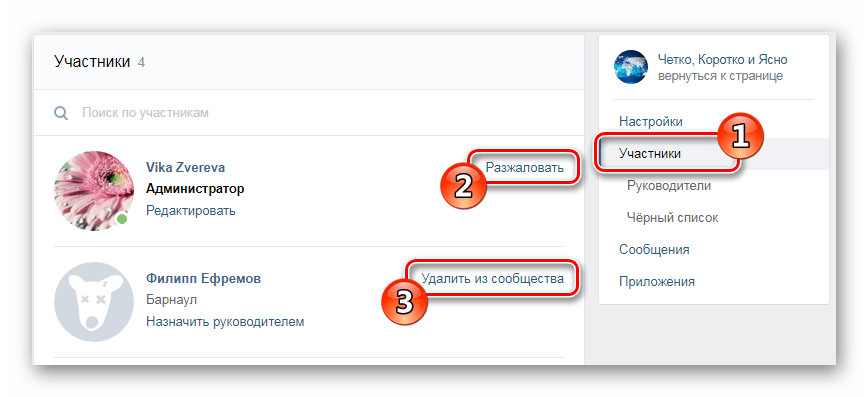
Скачать Tool 42 из Google Play Маркета
Скачать Tool 42 из App Store
- В зависимости от операционной системы выполните установку и откройте приложение. При использовании платформы Android ПО не получится загрузить, если версия ОС ниже пятой.
- На стартовой странице программы нажмите кнопку «Авторизоваться через ВКонтакте» и по необходимости укажите данные от учетной записи. Если на телефоне установлен официальный клиент, шаг будет прощен.
- Нажмите кнопку «Разрешить», чтобы приложение получило доступ к учетной записи, и дождитесь полной загрузки.
- Через главное меню найдите и разверните список «Сообщества» в блоке «Категории». Отсюда необходимо выбрать функцию «Очистка участников».
- Дождавшись завершения проверки пользователей в группе, вы увидите статистику участников.
 Установите галочки рядом с «Забаненные» и «Удаленные», после чего воспользуйтесь кнопкой «Удалить из сообщества».
Установите галочки рядом с «Забаненные» и «Удаленные», после чего воспользуйтесь кнопкой «Удалить из сообщества».
Чтобы приложение работало без проблем, потребуется устройство с одной из последних версий ОС. В целом же, данное ПО можно считать гораздо удобнее одноименного расширения из-за более активной поддержки.
Рассмотренных способов должно быть вполне достаточно для очистки сообщества от «мертвых» участников, так как сама по себе процедура не представляет собой ничего сложного. Рекомендованным же, конечно, является автоматический способ, даже если для этого придется временно перейти на другую платформу.
Мы рады, что смогли помочь Вам в решении проблемы.Опишите, что у вас не получилось. Наши специалисты постараются ответить максимально быстро.
Помогла ли вам эта статья?
ДА НЕТКак удалить свою группу в вк, если ты создатель. Как удалить группу в контакте
Очень часто пользователи социальной сети вконтакте сталкиваются с вопросом как удалить группу в контакте, которая стала им по различным причинам не нужна. Если вы также испытываете трудности с удалением группы, предлагаем вашему вниманию наглядную пошаговую инструкцию с прикрепленными изображениями, которые вы можете увеличить, кликнув по ним мышкой. Ничего сложного в этом нет и к концу статьи вы в этом убедитесь.
Если вы также испытываете трудности с удалением группы, предлагаем вашему вниманию наглядную пошаговую инструкцию с прикрепленными изображениями, которые вы можете увеличить, кликнув по ним мышкой. Ничего сложного в этом нет и к концу статьи вы в этом убедитесь.
- Для начала входим на сайт в контаке, который теперь окончательно «переехал» и расположен по короткому адресу vk.com, который вам нужно набрать в любимом браузере.
Вводите в нем свой телефон, или e-mail в качестве логина и пароль. Если не хотите, чтобы компьютер сайт вас запомнил на данном компьютере и в следующий раз пускал без логина и пароля, поставьте галочку в «Чужой компьютер». - Чтобы удалить какую-то группу в контакте нужно вручную удалить всех ее участников, включая самого себя. При этом вы должны иметь статус одного из администраторов группы. Но, себя вам нужно будет удалить в последнюю очередь, так как в противном случае вы не сможете больше производить никаких действий в группе, а сама группа останется активной.
 Итак, приступаем. Кликаем по ссылке «Мои группы».
Итак, приступаем. Кликаем по ссылке «Мои группы». - В открывшемся окне кликаете по ссылке с названием удаляемой группы.
- Сохраните адрес группы в интернете, который вы видите в адресной строке браузера в Notepad, или Word. С его помощью мы потом проверим успешность удаления группы.
- Нажимаете на ссылку «Управление сообществом»
и в открывшемся окне переходим на вкладку «Участники». - Удаляем каждого из участников группы, нажимая на ссылку «Удалить из группы» напротив фотографии. Незабываем о том, что себя удаляем в последнюю очередь.
- После того, как вы удалили всех участников, переведите группу из открытой в закрытую и удаляйтесь из группы сами. Далее вы поймете для чего это нужно.
- Если вы скопируете в адресную строку браузера адрес группы из пункта 4, то можете заметить, что группа все еще активна и вы являетесь ее руководителем.
- Закрывайте окно с группой в браузере и возвращайтесь в свой аккаунт.
 Вы заметите, что группа удалилась из вашей странички и вы в ней больше не состоите.
Вы заметите, что группа удалилась из вашей странички и вы в ней больше не состоите. - Теперь в группу нельзя попасть через ваш аккаунт, или через аккаунты ее учатников. Но если вы наберете в браузере адрес группы, то увидите, что она все еще доступна в сети. Вот для этого и нужно было изменить название группы в пункте 7. Пользователей в группе нет, она закрытая, а значит и попасть в нее никто не сможет.
Безоблачного настроения, искатели новой актуальной информации!
Со страниц блога сегодня вы узнаете, как удалить группу ВКонтакте. Это процесс гораздо более простой и быстрый, чем .
Распространена ситуация, когда прежде актуальное сообщество становится ненужной обузой. Поскольку ВКонтакте не предоставил пользователям специальной функции удаления сообществ, встает очевидный вопрос – как же удалить группу, которую я создал?
Советую рассмотреть другие варианты помимо удаления, поскольку в развитие и создание паблика вкладываются такие ценные ресурсы, как время, усилия, внимание. По сути, вы собираетесь стереть этот концентрат своей созидательной силы. Возможно, лучше конвертировать его во что-то другое.
По сути, вы собираетесь стереть этот концентрат своей созидательной силы. Возможно, лучше конвертировать его во что-то другое.
Передача управления
Можно передать права людям, которые заинтересованы в дальнейшем развитии созданного. Таким образом, затраченные вами усилия не уйдут “в никуда”, что приятно.
Смена направления
Если перестала быть актуальной тематика или деятельность, то можно просто их сменить. Да, от вас уйдет немало подписчиков, но будут и те, которые останутся.
Продажа
Отличный вариант, если участников достаточно много (от 1 000 человек), продать сообщество заинтересованным лицам.
Я не создатель – каковы варианты?
Допустим, вы твердо решили избавиться от ненужного сообщества. Сразу отвечу на распространенный вопрос – можно ли удалить его, если я не создатель и не обладаю правами администратора?
Нет, в таком случае ничего сделать нельзя.
ВКонтакте позаботился о защите владельцев: если создатель выходит из группы, он может вернуться в нее, и его права автоматически восстановятся. Даже если она закрытого или частного типа, исключений нет.
Даже если она закрытого или частного типа, исключений нет.
Удаление паблика
Если вы управляете пабликом, сначала придется перевести созданную страницу в группу.
Это делается так.
Шаг 1. Заходите на свою страницу в ВК, нажимаете на вкладку “Группы”.
Шаг 2. Перемещаетесь в раздел “Управление” и ищете нужное сообщество в открывшемся списке. Заходите в него.
Шаг 3. Под аватаркой нажимаете на три точки, которые разворачивают меню допустимых действий. Самая последняя опция – “Перевести в группу”. Смело нажимайте.
Шаг 4. Изучаем уведомление от сайта о переводе страницы. Вы сможете это сделать не чаще, чем раз в 30 дней. Соглашаемся.
Шаг 5. Готово. Надпись под аватаркой вместо “Вы подписаны” должна измениться на “Вы участник”.
Теперь можно ликвидировать ваше сообщество. Для этого следуйте дальнейшим инструкциям.
Помощь технической поддержки
Обладателям многотысячных пабликов я очень советую при твердом желании быстро и навсегда стереть свое творение, обратиться сперва в поддержку ВК.
Просто откройте вкладку “Помощь” и коротко, убедительно, лаконично попросите вам помочь с этой проблемой. Если администраторы пойдут навстречу, вы сможете сэкономить массу драгоценного времени.
Этапы удаления сообщества вручную
Этап 1. Заходим в группу, которую нужно удалить.
Этап 2. Очищаем поле контактов – для этого нажмите на раздел с соответствующим названием справа под аватаркой. Далее нажмите на крестик напротив каждого контакта, чтобы удалить.
Этап 3. Снова нажимаем на три точки под аватаркой, в выпавшем списке выбираем “Управление сообществом”.
Этап 4. Попадаем в основной раздел настроек. Здесь первым делом изменяем тип – на “Частная”.
Это делается для того, чтобы никто не мог в нее попасть или подать заявку на вступление. До того, как произойдет полное исчезновение из системы, сообщество будет для вас видимым, так как вы являетесь его создателем.
Если вы сохраните ссылку на свое сообщество и после всех манипуляций перейдете по ней, сможете в этом убедиться. Для всех остальных людей группа не будет видна и полностью исчезнет как из поиска ВК, так и из поисковых систем Яндекса и Гугла.
Для всех остальных людей группа не будет видна и полностью исчезнет как из поиска ВК, так и из поисковых систем Яндекса и Гугла.
Этап 5. Теперь очищаем содержимое. Если материала неимоверное количество – пропускайте этот этап, поскольку он не ключевой, но ускоряет процесс удаления. Удалять лучше все – альбомы, музыку, записи на стене, аватарку, обложку, документы, видео.
Этап 6. Участники. Их придется удалять вручную, именно поэтому при тысячах подписчиков стоит хотя бы попытаться привлечь администрацию ВКонтакте. Или, как вариант, передать владение кому-то другому.
Заходим снова в “Управление сообществом”, перемещаемся на вкладку “Участники”. Напротив каждого имени жмите крестик, чтобы удалить человека. Если помимо вас есть другие администраторы, то сперва понадобится лишить их прав, нажав на кнопку “Разжаловать”, а затем на обычный крестик.
Этап 7. После того, как в сообществе остались только вы, она чиста от лишней информации и является закрытой от посторонних глаз, остается финальный акт – покидайте группу и больше в нее не возвращайтесь. Сохраните ссылку на страницу сообщества, если хотите отследить, когда оно пропадет окончательно.
Сохраните ссылку на страницу сообщества, если хотите отследить, когда оно пропадет окончательно.
Удаление с телефона
Все этапы по ликвидации группы можно успешно и быстро произвести через телефон. В мобильной версии слегка отличается интерфейс и расположение элементов, но в остальном все так же.
Чтобы открыть меню управления, нажимаете на значок шестеренки и далее по пунктам, описанным выше.
Заключение
Теперь вы обладаете информацией, как удалить свое сообщество ВК. Это знание непременно пригодится вам в дальнейшем, если вы часто имеете дело с данной соцсетью. Но помните, что помимо удаления, есть другие способы, как распорядиться созданным когда-то пабликом.
На этом все, цените свои усилия, мыслите шире и пусть вам сопутствует удача!
Многие в социальной сети вконтакте создают группы или публичные страницы. Кто-то создает, чтобы посмотреть, как это все устроено, так как его друзья создают, некоторые, чтобы в будущем раскрутить сообщество. Но не у всех это получается. Много, много причин на самом деле. Если вы все же решили удалить ваше сообщество вконтакте, то читайте далее.
Но не у всех это получается. Много, много причин на самом деле. Если вы все же решили удалить ваше сообщество вконтакте, то читайте далее.
Как удалить группу в контакте, если я создатель?
Именно такой вопрос задают пользователи. Сейчас я попытаюсь вам объяснить, как это сделать. Но прежде чем приступить к действиям скажу, что после удаления информации с вашего сообщества, вы его не сможете восстановить.
Сообщество как правило не удаляется сразу но пустая она не будет вам надоедать, о нем можно смело забыть.
Если вы хотите, чтобы ваше сообщество удалили сразу, то попробуйте написать службе поддержке с запросом на удалении вашего сообщества. Правда не вижу смысла, в вашей группе все равно нет уже никакой информации, и вы его попросту не будете уже видеть, так как вы вышли из вашего сообщества.
Как удалить паблик в вк?
Точно такие же действия, как с группой, кроме 4 пункта. Можно публичную страницу перевести в группу и выполнить уже те же шаги, что выше.
Как видите удалить группу вконтакте которую вы создали очень просто. Можете еще посмотреть видео.
Огромное количество новых групп и сообществ создаются в общественной сети «ВКонтакте». Некоторые не достигают развития и их необходимо удалить из-за отсутствия посещения. Как удалить группу в ВК – разберем по шагам.
Важно знать, что удаление группы в ВК разрешено только администратору сообщества. Нужно зайти в зарегистрированный аккаунт «ВКонтакте», далее переходим в «Мои группы». Находим нужную группу в списке и заходим в сообщество. Переходим в категорию «Управление сообществом», она находится под аватаркой группы. Во вкладке «Информация» нужно поменять тип удаляемого сообщества в ВК на закрытую в случае, если он открыт. Нужно это, чтобы другие пользователи не могли просматривать группу в дальнейшем. Удалить каждого участника сообщества можно с помощью нажатия кнопки «Удалить из сообщества», которая расположена напротив фото участника.
Удалить каждого участника сообщества можно с помощью нажатия кнопки «Удалить из сообщества», которая расположена напротив фото участника.Важно: не спешите удалять группу в ВК, ведь если ваше сообщество раскручено, то его можно удачно продать или заработать на нем.
Вконтакте есть группы и страницы. Сначала я вам покажу как выйти из группы.
2. В этом окне открылись все группы, сообщества, публичные страницы в которых вы состоите или подписаны. Чем чаще вы посещаете то или иное сообщество, тем оно выше в этом списке.
3. В списке всех групп находим ту, которую вы хотите покинуть. Правой кнопкой мыши нажимаем на нее.
4. Открылась группа, мы опускаемся ниже, и под аватаркой справа видим надпись «Вы состоите в группе». Нажимаем на нее и в выпадающем меню выбираем «Выйти из группы».
5. Мы вышли из группы и теперь щелкнув по «Вступить в группу», мы снова можем стать ее участником.
Теперь давайте узнаем как отписаться от публичной страницы.
1. Находим публичную страницу, которую нужно покинуть. Часто под названием есть надпись «Публичная страница», так же можно встретить»Веб-сайт», «Развлечения», «Музыкальная группа» и т.д.
2. Открываем страницу. Под аватаркой справа мы видим надпись «Вы подписаны на новости». Нажимаем на нее и выбираем «Отписаться от новостей».
3. Таким образом вы отписались от публичной страницы и теперь снова можете стать ее участником нажав «Подписаться».
Как удалить комментарий в ВК
Как и в других социальных сетях, в ВКонтакте у каждого пользователя есть возможность оставлять комментарии. Это можно делать под любой публикацией любого человека. С условием, что страница для вас открыта. Но не всегда мнение по тому или иному вопросу бывает уместным. Мы можем оставить свои мысли под фотографией, но через некоторое время изменяем своё решение. Причин для этого достаточно. Но вопрос в другом — каким образом можно удалить комментарий в сети Вконтакте? Сегодня вы узнаете все подробности об этом.
Каким образом можно удалить свой комментарий в ВКонтакте
В VK вы сможете убрать свой comment, не зависимо от того, на чьей странице вы его оставили. Для этого нужно:
- Навести курсор мыши на область комментария, чтобы появились дополнительные кнопки. Пиктограмма с карандашом — это кнопка для редактирования. Крестик — удаление. Нажав на него, вы тут же удалите свою запись. Этим же способом можно удалить вопрос или совет, который вы оставили в своей или чужой группе.
- При этом, если вы еще не успели перейти на другу страницу или обновить текущую, вы можете восстановить удалённый только что комментарий. Для этого нужно нажать на ссылку «Восстановить».И он снова появится в том виде, в котором вы его писали раньше.
- Не обязательно удалять полностью свое сообщение. Вы можете выбрать пиктограмму с карандашом и подправить предложения. После этого нажмите кнопку «Сохранить».
Функция редактирования доступна до перезагрузки страницы. Когда вы посетите другой раздел, а затем снова вернётесь, то карандаш пропадёт. Останется только крестик для удаления.
Слышали о VK Coin, но не знаете, что это — в этой статье подробно об этом написано.
Как найти свои сообщения в группах или на страницах в ВК
Часто так случается, что мы помним, что оставили комментарий. Помним даже его содержание. Но на чьей странице он был написан — забыли. Ничего страшного. Разработчики Vkontakte создали специальный раздел, где находятся все ваши комментарии, которые были записаны вами ранее.
Их можно найти так:
- Откройте свою страницу и выберите в главном меню «Новости»;
- Выберите теперь уже справа в блоке «Комментарии»;
- Здесь будут отображены темы, в которых вы оставляли свои записи. Откройте нужную и найдите свое сообщение;
- Всем известно, что «коментов» в ВК под какой-нибудь темой может быть тысяча или даже десятки тысяч. В этом случае воспользуйтесь поиском по странице — нажмите вместе CTRL+F и введите свой ник.
В разделе слева доступны фильтры для поиска. Выберите здесь только те, которые подходят вам. Например, если вы точно знаете, что не оставляли комментариев под видеороликами — уберите галочку из этого пункта. То же сделайте с остальными.
Читайте также: Как создать опрос в ВК.
Удаление комментариев в мобильном приложении
Также просто можно удалить свой comment в ВК, зайдя в соцсеть с мобильного приложения.
Для этого:
- Откройте страницу, где вы оставили запись.
- Тапните по своему нику выше комментария.
- Появится небольшое диалоговое окошко, где нужно выбрать пункт «Удалить».
У вас также есть возможность скопировать ссылку на этот комментарий. После удаления страница предложит вам передумать и восстановить его обратно.
В приложении ВКонтакте есть специальный раздел, где вы можете найти все когда-либо понравившиеся страницы. Или те, где вы были активными.
Для этого:
- Выберите внизу экрана кнопку «Меню». Она выглядит, как три полоски.
- Затем нажмите на «Понравилось».
- Выберите вверху одну из вкладок: видео, товары, комментарии или записи и найдите нужный комментарий.
Это может быть полезным: Как начать разговор с девушкой в ВК.
Можно ли убирать свои записи в группе VK?
Комментарии в сообществах и в группах ВКонтакте удаляются таким же способом, как и на вашей странице. При условии, что написали их вы. Это право еще есть у администраторов группы, в которой вы состоите. Если пост перечит принципам или правилам общения, он может быть удалён без вашего ведома модератором или администратором. Наведите курсор на своё сообщение и выберите появившийся крестик в верхнем правом углу. После удаления вы сможете восстановить comment.
Можно ли очистить чужой комментарий?
На наших стенах в ВК часто друзья и знакомые оставляют свое мнение. Вы, как владелец страницы, имеете полное право удалить любой из них. Более того, вы можете ограничить других оставлять на стене или под собственными публикациями свои подписи.
Для этого нужно перейти в приватные настройки личной страницы:
- Выберите вверху справа возле своего имени стрелочку и нажмите «Настройки»;
- Справа в блоке выберите вкладку «Приватность»;
Откройте настройки приватности ВКонтакте
- Просмотрите все пункты в блоках и выберите соответствующие настройки, которые вы хотите применить. Для этого нужно напротив названия параметра нажать на значение и выбрать из списка нужное.
Настройте свою страницу, чтобы никто не смог оставлять свои комментарии, если вам часто приходится удалять их. Если вам нужно удалить чужую запись, которая оставлена на другой странице или в группе, ничего не остаётся, как попросить владельца страницы или администратора группы удалить этот comment. У вас такой возможности нет.
Если вы удалили чьи-то сообщения на своей странице, они больше нигде появляться не будут. И посмотреть их уже нельзя.
Как определить, кто удалил мою запись в ВК
Если ваша запись была удалена под чьими-то публикациями, то определить того, кто это сделал просто — владелец страницы. Или тот, кто поделился публикацией. Скорее всего этот вопрос относится к группам ВКонтакте. В этом случае у вас есть возможность определить, кто же удалил ваш пост или комментарий в группе. Для этого вам нужно найти всех владельцев этого сообщества. В большинстве групп есть блок с контактами и адресами владельцев. Есть также личные веб-сайты, на которых с ними можно связаться.
Откройте группу и обратите внимание на блоки справа. При необходимости пролистайте страницу вниз, и вы сможете найти нужный: «Контакты», «Администраторы», «Владельцы» и т. д. В нём вы найдёте имена владельцев группы. После чего свяжитесь с ними и определите, почему ваши записи были удалены. Способ возможно не очень эффективный, но это всё, что вы можете сделать в этом случае.
Можно ли скрыть комментарии на своей странице?
Настройки для того, чтобы скрыть комментарии к вашим публикациям в ВК находятся в разделе «Приватность».
Мы их уже рассматривали:
- Найдите пункт, который отвечает за отображение записей и поставьте значение в блоке «Кому видны…» — «Только мне». Здесь можно выбрать пункт «Все, кроме…».
- В следующем окошке вы сможете указать, кому из друзей недоступно оставлять записи. Таким образом можно сделать своеобразный чёрный список.
- После его создания вы можете передумать и открыть доступ снова.
Под фотографиями и любыми другими вашими публикациями комментарии удаляются уже известным способом. Многих также интересует вопрос, можно ли убрать все свои записи в ВК вместе. Такой функции, к сожалению, нет. Но вы можете в разделе новостей найти все свои записи и удалить их вручную.
Вы также можете убрать все сообщения на своей странице от одного пользователя. Для этого нужно удалить один из его постов, после этого появится предложение от системы избавиться от всех публикаций на вашей странице от данного пользователя. А также добавить его в ЧС. Добавлять в чёрный список его или нет — решать вам.
В статье мы подробно разобрали, каким образом выполнить удаление своего комментария в социальной сети VK, а также записи других пользователей.
Как удалить комментарий Вк
Как удалить комментарий вконтакте? Сегодня мы вновь говорим про социальную сеть вк. В данной статье я хочу рассказать вам все о том как удалить комментарий вк или как вернуть удаленный комментарий в вк. Вообщем мы узнаем все что связано с комментариями вконтакте.
Как удалить комментарий в вк
На самом деле удалить комментарий вконтакте может любой и в этом нет ничего сложного, однако от места где оставлен комментарий зависит способ его удаления, поэтому давайте рассмотрим все способы как удалить комментарии вк в зависимости от места где их оставили
Как удалить комментарий в вк под фото
Для того чтобы удалить чужой комментарий под фото вк необходимо перейти к фотографии, важно удалить комменты можно только под своей фото
Далее навести курсов мышки на комментарий
Справа в верхнем углу появится крестик для удаления комментария
Жмем крестик и комментарий удален
Так же мы можем отправить жалобу на автора комментария если вы считаете его комментарий оскорбительным
Как удалить комментарий в вк в группе
Удалить комментарий в группе вконтакте вы можете только в том случае если вы создатель, администратор или редактор группы или сообщества.
Способ ничем не отличается от выше перечисленного, вам достаточно просто нажать на комментарий и удалить его, так же вы можете отправить автора комментария в черный список вашего сообщества или отправить на него жалобу
Как удалить чужой комментарий в вк
Удалить чужой комментарий в вк можно только если он оставлен под вашей фото или в вашей группе или публичной странице. Чтобы удалить чужой комендант вк вы можете воспользоваться одним из способов выше.
Как удалить комментарий в вк с телефона
Для того чтобы удалить комментарий вк с мобильного телефона на операционной системе андроид или айфоне необходимо просто нажать на сам комментарий и у вас появится выбор редактировать или удалить комментарий в мобильной версии вконтакте.
Вопросы и ответы про комментарии вк
Я решил опробовать небольшое новшество и решил ответить на ряд вопросов моих читателей, посмотрим что из этого получится:
Можно ли удалить комментарий в вк
- Если этот комментарий оставили вы, или если этот комментарий оставлен под любой вашей записью на личной странице или фотографии.Ответ да такие комментарии удалить можно. Или если комментарий оставлен в группе или сообществе где вы администратор. Если же вы хотите удалить комментарий оставленный не вами и под чужой фото или записью. Ответ нет это невозможно
Как посмотреть удаленные комментарии в вк
- К сожалению посмотреть удаленные комментарии невозможно
Как вк отключить возможность удалять комментарии
- К сожалению в функциональном наборе вк такой возможности нет поэтому отключить возможность удалять комментарии нет
Как узнать кто удалил комментарий в вк
- Вк не предоставляет информации о том кто удалил комментарий вконтакте под фото или постом в публичном доступе. Вообщем эту информацию вам не получить никак, к сожалению
Как навсегда удалить страницу Вконтакте через компьютер и телефон. Как удалить страницу в ВК без восстановления с телефона или ПК? Как мне писать с удаленного ВК страницы
Как удалить страницу ВКонтакте — такой вопрос может возникнуть у вас через некоторое время после регистрации на сайте Вконтакте. Спешу вас обрадовать! Вы можете выйти из ВК через минуту. Просто нужно уметь это делать!
Как удалить страницу ВК с компьютера
На своей странице в контакте, в правом верхнем углу нажмите на треугольник рядом с вашим именем.В раскрывающемся меню щелкните Параметры.
На открывшейся странице в самом низу нажмите на ссылку Вы можете удалить свою страницу
Удаление страницы ВК — укажите причину
В новом окне вам будет предложено указать причину удаления страницы. Раз спросили — можно уточнить! Однако хочу обратить ваше внимание на то, что при указании причины в текстовом поле появляются юмористические комментарии, которые вы можете заменить своими собственными.Кроме того, внизу напротив «Рассказать друзьям» стоит галочка. Если вы не снимите галочку с этого поля, то сообщение о вашем выходе из ВК с указанием причины будет отправлено вашим друзьям.
Наш коллега в комментарии под этой статьей рассказал, в какой неприятной ситуации он оказался в возрасте 76 лет. После механического нажатия на кнопку «Удалить страницу» его друзьям от его имени было отправлено пожелание: «С праздником, безвольные овощи!»
Поэтому сначала проверьте, какой текст подставлен в объяснение причины ухода из ВК, или снимите галочку перед «Рассказать друзьям».После этого решительно нажмите кнопку Удалить страницу
Как удалить страницу ВК с телефона
Сразу хочу предупредить, что удалить страницу ВК с помощью официального приложения ВК не получится. Чтобы удалить страницу ВКонтакте со своего телефона, вам необходимо зайти в свой профиль с помощью браузера. Вы попадете в мобильную версию сайта ВКонтакте, где за несколько шагов сможете удалить свою учетную запись.
Удаление страницы ВКонтакте — шаг 11.Нажмите кнопку меню.
Удаление страницы ВКонтакте — шаг 22. Нажмите Настройки
Удаление из ВК — шаг 33. Заходим в Аккаунт
Удаление страницы ВКонтакте — шаг 44. Прокрутите вниз до конца своей Учетной записи и нажмите «удалить свою страницу»
Удаление из ВК — шаг 55. На вкладке «Удаление страницы» вас попросят указать причину удаления.
Выберите причину, нажав кнопку A. В текстовом поле B появится шутливое объяснение, которое вы можете заменить своим собственным текстом.Если вы «по барабану», то, ничего не исправляя, нажмите Удалить страницу. Если же вы не хотите, чтобы ваши друзья узнали о причине вашего ухода из ВКонтакте, то также снимите флажок перед Рассказать друзьям S.
После этого нажмите заветную кнопку Удалить страницу и, с чувством выполненного долга, переходите к своему текущему делу.
Как восстановить удаленную страницу ВКонтакте
Все! Страница ВКонтакте удалена! Ваше фото и вся информация на странице исчезнут.Однако дается приличный срок — 7 месяцев (210 дней), в течение которых страницу можно восстановить.
Слева от места, где было фото, есть ссылка Восстановить. Если вы не пройдете пробный период, нажмите на эту ссылку — все сразу восстановится!
Добро пожаловать на странички моего блога. «Пока тебя нет в Интернете, тебя нет» — эта фраза раньше применялась только к бизнесу, теперь она актуальна и для обычных людей.Практически у всех нас есть аккаунты в Instagram, Вконтакте, FaceBook и Одноклассниках. Но что делать, если вам все надоело?
Давайте узнаем сегодня как удалить страницу в ВК ? Он будет работать с двух устройств, мы выясним, можно ли это делать вечно без возможности восстановления и разберем самые частые проблемы, встречающиеся на пути к заветной цели — прощаться с Вконтакте.
Удаление Вконтакте через ПК
Удалить страницу ВКонтакте с компьютера очень просто.По сути, в новой версии сайта уже есть три способа перейти к редактированию страницы, но чтобы приблизиться к функции удаления, нужно перейти в настройки через правый верхний угол.
В появившемся в самом низу окне вы найдете желанную ссылку, нажав на которую вы можете полностью удалить свою страницу. Больше никто не сможет войти в него.
В течение 6 месяцев у вас будет возможность сделать это, если вы введете старый логин и пароль.
Приложение
Раньше выходить из Вконтакте через телефон было не совсем просто, но с новым дизайном и после обновления сделать это стало невозможно. Чтобы избавиться от своей учетной записи, вам придется перейти на компьютерную версию со смартфона (через браузер) или на официальный сайт со стационарного ПК или ноутбука.
Я тестировал несколько приложений, но, к сожалению, ни одно из них не имеет функции удаления страницы.
FAQ
Давайте рассмотрим несколько распространенных вопросов, связанных с ВКонтакте и удалением из него вашей страницы.
Что делать, если вы забыли логин и пароль, но вам нужно удалить страницу ВКонтакте?
Ну, для начала, я бы посоветовал попробовать вспомнить, есть ли у вас устройства, на которых вы быстро заходили в ВК и сохраняли данные. Например, это может быть старый телефон, ноутбук родителей или планшет друга. Таким образом, удалить страницу будет в несколько раз проще и быстрее. Вам просто нужно включить устройство.
Добрый день. Сегодня мы поговорим о постоянном вопросе: как удалить страницу в контакте навсегда? Казалось бы, что здесь сложного: сломать — не построить! Но администрация социальных сетей заинтересована в удержании пользователей, и вы понимаете, что в ней легче оказаться, чем выйти из социальной сети.
Недавно мне прислали электронное письмо с просьбой рассказать, как удаляется страница в контакте и с какими подводными камнями вы можете столкнуться при удалении страницы. Вот и решил составить подробную инструкцию.
Сначала я расскажу наиболее точный способ удаления, а потом поговорим о других способах.
На сегодняшний день, насколько я знаю (поискал в интернете), существует несколько способов удаления странички в контакте:
- Встроенная деинсталляция через «Мои настройки».
- Ручное уничтожение информации и закрытие профиля.
- Подача официальной заявки по месту нахождения офиса ВКонтакте.
Поговорим подробнее о каждом из них.
Удаление страницы
Встроенная деинсталляция через «Мои настройки».
Метод известен не так давно, точную дату сказать не могу, кажется, с 2011 года. Этот метод сразу завоевал доверие контактирующих пользователей социальной сети.Он нравится многим пользователям за удобство и минимальные усилия. И самое главное, для этого решения вам нужно сделать всего несколько кликов и у вас не будет страницы в контакте. Чтобы начать удаление страницы в контакте, нужно зайти в «Мои настройки»:
После этого пролистайте страницу до самого низа и нажмите кнопку «Вы можете удалить свою страницу».
В открывшемся окне с надписью «Укажите причину удаления вашей страницы» — выберите понравившийся вариант, напишите комментарий — если хотите насладиться этим праздником, поставьте галочку напротив «Расскажите друзьям», вы не обязательно, решать вам.Теперь нажмите кнопку «Удалить страницу».
Вот и все, задача выполнена! Страница удалена, личные данные скрыты от просмотра.
Для собственного спокойствия зайдите в «Мои настройки» — «Конфиденциальность» — «Кто может видеть мою страницу в Интернете» — «Только пользователи ВКонтакте» или «Все, кроме поисковых систем». Это автоматически закроет страницу из поисковых систем. Прилагаю скриншоты ниже.
По сути, страница удаляется через много месяцев — при очередной чистке ВКонтакте.До этого удаление остается фиктивным, так как аккаунт восстанавливается на раз-два-три — с полным сохранением всей информации.
При удалении страницы ее можно будет восстановить в течение 7 месяцев. Какой должна быть выдержка у человека, все время проводившего в этой социальной сети? Как я уже сказал выше, для регистрации в контакте вам нужно всего 2 минуты, а чтобы выйти из него, вам придется ждать месяцами.
Дата, до которой вы сможете полностью восстановить свою страницу, вы увидите сразу после удаления вверху.
Перед удалением аккаунта, чтобы не соблазнять себя, можно сменить пароль, ведь некоторые люди все свободное время проводят в соцсетях, а что там бесплатное, все рабочее время!
Кстати, очень часто в крупных организациях, где социальные сети не нужны, для некоторых сотрудников они закрываются. Так что если у вас нет доступа к одной из социальных сетей, это не значит, что у вас проблемы с Интернетом и, возможно, «хороший» директор или администратор закрыл к ним доступ.
Пароль, который нужно изменить, должен быть таким, чтобы вы никогда его не вспомнили. Вы можете открыть любой текстовый документ и вводить символы в хаотичном порядке. Теперь используйте этот пароль для страницы, которую хотите удалить. Например: ajdfg234wereei35.
Ручное уничтожение информации и закрытие профиля
Метод активно использовался в строю до появления удаления страницы через настройки, о котором я описал выше. Я думаю, что лучше использовать первый способ, чем этот.
Но для тех, кто хочет знать несколько способов, продолжу статью.
Нажимаем с главной страницы на кнопку «Редактировать» в основном информационном поле, начинаем уничтожать все данные во всех разделах.
Удаляем текст везде, заменяем выделенные значения на «- Не выбрано -», «- Не выбрано -».
Мы также полностью удаляем: фотографии (включая аватарки), аудиозаписи, видео, заметки, документы, записи и репосты на стене.Выходим из: групп, пабликов, событий, приложений. Убираем друзей, стираем переписку.
В конечном итоге страница должна оставаться пустой — без единой записи.
После тотальной очистки перейдите в «Мои настройки» — «Конфиденциальность» — «Кто видит основную информацию моей страницы» — «Только я».
Вы также можете изменить свое полное имя: «Редактировать» — «Основное».
Уничтожив данные, желательно «добить» страницу, удалив ее через «Мои настройки» — это ускорит окончательное стирание из базы.
Подача официального заявления по месту нахождения офиса ВК
Подскажу еще один способ удалить страничку в контакте навсегда. Старинный, чрезвычайно сложный, но очень и очень эффективный метод — по словам тех, кто находится в контакте долгое время. После таких заявлений администрация не имеет права откладывать уничтожение страницы.
Согласно действующему законодательству РФ любой пользователь вправе отказаться от услуг сайта, самостоятельно удалив размещенную информацию или персональную страницу.
Удаление страницы происходит посредством личного письменного заявления пользователя в администрацию, письма в физический офис ООО «Вконтакте», расположенный по адресу: 191015, г. Санкт-Петербург, ул. Тверская, 8, лит. Б.
Письмо необходимо продублировать в электронной поддержке «[email protected]» — отправляется с адреса электронной почты, на который был зарегистрирован аккаунт ВКонтакте.
Обязательно указать номер подключенного мобильного телефона.
Существует непроверенная легенда о том, что занесение в черный список главного администратора ВКонтакте Павла Дурова приводит к чрезвычайно быстрому удалению. Так ли это на самом деле — неизвестно. Если собираетесь оставить контакт, можете зайти на его страницу и немного спамить;).
После удаления моей страницы я нажал «Восстановить мою страницу», открылась другая страница, где было предложено мгновенно восстановить мою учетную запись, нажав на кнопку «Восстановить страницу». Все данные были на месте. Вот мы и разобрались, как удалить страницу в контакте полностью, но не забываем о важных моментах, которые я сказал в статье.
Кстати, если нужно удалить страницу или группу в Одноклассниках, то в блоге я уже об этом писал:
Каждый зарегистрированный в социальной сети человек может иметь желание удалить свою страницу полностью или на определенный период времени. Время, предоставляемое разработчиками для размышлений, варьируется от одного месяца до шести месяцев. Это связано с тем, что примерно пятая часть пользователей ежегодно отправляет запросы на удаление и половина из них впоследствии восстанавливает свои страницы.
Ниже подробно рассмотрены способы удаления страницы в контакте, предложенные разработчиками и случайно (или не случайно) найденные пользователями. Есть разные варианты — удалить можно полностью навсегда или временно.
Номер метода 1
Самый простой способ полностью безвозвратно удалить страницу в контакте, предоставленном разработчиками, — это удалить ее через настройки. Для этого можно сделать так:
- Войдите в свою учетную запись.
- Слева в столбце меню выбираем пункт «Мои настройки».
- Откройте вкладку «Общие».
- В самом низу страницы нажмите ссылку «Удалить страницу».
Выбираем причину удаления, при желании отправляем сообщение или напутствие нашим друзьям.
ваша страница была удалена. Но поскольку до решения об удалении вы использовали свою страницу, вы можете восстановить свою учетную запись и старую страницу в течение шести месяцев.
Если вам не удалось зайти в пункт меню «Настройки» или вы не хотите его искать, то, войдя в свой аккаунт, перейдите по ссылке http: // vk.com / settings? act = деактивировать. После перехода вы также увидите окно удаления, где вы указываете причину и подтверждаете удаление.
Метод № 2
Или способ благополучно забыть. Его используют, если вы мало общаетесь в социальных сетях, посещаете свою страницу примерно раз в месяц или даже хотите забыть о существовании социальных сетей и хорошо выспаться. Итак, как в этом случае полностью удалить страницу в контакте?
- На своей странице откройте пункт «Настройки»
- На вкладке «Конфиденциальность» установите для всех значений «Только я».
- Во всех остальных вкладках удалить всю информацию о себе.
- Удалите со своей страницы все файлы и записи, то есть фотографии, сообщения на стене, музыку и так далее. Страница должна быть полностью нулевой.
- Удалить / отписаться от всех друзей.
Теперь вы можете забыть свой пароль. Поскольку ваша страница пуста и ее никто, кроме вас и администрации Вконтакте, не видит, то через некоторое время (около месяца) она будет удалена администрацией. Но за это время вы еще можете восстановить старую страницу.Чтобы восстановить удаленную таким образом страницу, вам просто нужно попробовать войти в свою учетную запись. Вверху появится ссылка: «восстановить страницу». Нажимаем и все — возврат денег сделан.
Если вы уверены, что не хотите восстанавливать свою страницу, то следующий способ для вас. Это немного измененный метод №2.
Метод № 3
Здесь вы обязательно навсегда и сразу удалите свою страницу полностью (строго говоря, она продолжит существовать, но вы не перейдете на нее, если захотите).
- Повторяем все пункты указанные в методе №2.
- В настройках отказаться от почты к которой привязка.
- Измените обычный пароль на произвольный, тот, который вам легче всего будет забыть. Например 4GJGU8678JHJ.
- Купите левую симку и привяжите страницу к ее номеру (или оставьте старую, но тогда придется покупать новую для постоянного использования).
- Выйти со страницы, уничтожить прикрепленную симку.
Способ, конечно, более длинный и сложный, но сейчас вы точно не сможете восстановить свою страницу, так как нет почты, номера привязанного к аккаунту, да и пароль вы тоже не вспомните.
Номер метода 4
Вы можете написать соответствующее письмо в службу техподдержки социальной сети. Для этого отправьте электронное письмо [защищенный адрес электронной почты], в котором вы пишете письмо с просьбой удалить вашу страницу. Возможно, после вас попросят предоставить доказательство, что оно ваше, и вам останется только дождаться ответа от службы техподдержки.
ВНИМАНИЕ: Если ваше решение окончательное и не подлежит изменению, обратите внимание, что все ваши оценки и комментарии останутся в сети под вашим именем.Поэтому, если вы не хотите оставлять свои данные, вы можете изменить свое имя перед удалением.
Метод № 5
Применяется, если ваша учетная запись была взломана, и вы не можете войти в нее. Чтобы подать заявку, вам придется повторно зарегистрироваться в социальной сети, и лучше всего, если вы введете в нее все свои данные с предыдущей страницы. Так у администрации будет меньше сомнений в том, что вы настоящий владелец аккаунта. Итак:
Из вновь созданной учетной записи перейти на страницу взломанной.
Под фото в контекстном меню выбираем пункт «Пожаловаться на пользователя»
В открывшемся окне «Жалоба пользователя» выберите пункт «Оскорбительное поведение» и подробно опишите вашу проблему в комментарии.
Заявка будет рассматриваться от трех до сетевых дней, после чего пользователь будет заблокирован и впоследствии удален. Результат будет быстрее, если ваши друзья также обратятся к администратору с жалобой на мошенника.
ВНИМАНИЕ: Если администрация проигнорировала вашу заявку, вы можете восстановить доступ к своей странице и удалить ее самостоятельно. Если вы не можете войти в свою учетную запись такими простыми и известными способами восстановления, как по номеру телефона или по электронной почте, вы сможете восстановить доступ с помощью специальной формы заявки.
Для восстановления доступа к своей странице вам необходимо:
Зайдите на сайт Vk.com и выберите пункт «Помощь», либо перейдите по ссылке http://vk.com/restore. После этого перед вами появится окно для восстановления доступа.
Введите свои регистрационные данные: логин, адрес электронной почты или номер телефона.
Введите капчу и проверочный код. Код нужно будет придти в SMS.
Если вы не помните свой логин или номер телефона, то после перехода по ссылке http://vk.com/restore, в самом низу нажмите на ссылку «если вы не помните данные или у вас их нет. доступ к телефону, нажмите здесь «.
Далее нужно либо найти свою страницу в поиске, либо запомнить идентификационный номер.После этого вам нужно будет заполнить поля данными, которые вы могли сохранить (старый пароль и номер телефона), отправить заявку в администрацию и дождаться ответа. Возможно, вам потребуется доказать, что страница ваша, и отправить администрации скан вашего паспорта и личное фото, но вы также можете повторить жалобы на мошенника или написать письмо в поддержку.
Номер метода 6
A ВНИМАНИЕ: Данный метод предназначен только для ознакомления с информацией, так как является социально вредным и влечет за собой неприятные последствия для пользователя.В частности, от кучи минусов по карме до исчезновения большого количества средств и ограничений свободы.
Если предложенного разработчиками метода и метода безопасного забвения вам недостаточно и вы хотите покинуть виртуальную жизнь с фейерверком, то вы можете попробовать заблокировать свой аккаунт. Для этого вам просто нужно разозлить как можно больше пользователей и спровоцировать их на жалобы администраторам. Как это сделать — решать вам. Если вы надеетесь восстановить свою страницу (не создавать заново, а восстановить), то просто смоделируйте взлом аккаунта.Ненормативная лексика, грубость, спам и агрессивная реклама разозлят всех и вас очень быстро заблокируют. Восстановить доступ будет сложно, но если это не планировалось, то можете не волноваться. Если вы хотите, чтобы вас удалили без права восстановления, то вам придется нарушить законы не только виртуального пространства, но и Российской Федерации. Например, начать вывешивать на стене нацистские или экстремистские тексты, призывающие к террору и свержению власти. Они заблокируют вас быстро и наверняка навсегда.
ВНИМАНИЕ: Нарушение законодательства Российской Федерации опасно для здоровья и может повлечь уголовную ответственность.
В заключение
Если мир социальных сетей вам просто надоел, то удобнее всего воспользоваться уже созданным разработчиками методом или скрытием, как описано в способе №2. Чтобы не мучиться с восстановлением, позаботьтесь, пожалуйста, о надежный пароль и храните все данные в надежном месте. И, пожалуйста, не используйте метод номер шесть, для действий, направленных на удаление страницы из социальной сети, это слишком неприятно.
Обычно этот вопрос у пользователей возникает крайне редко. Итак, вопрос, как удалить страницу в ВК безвозвратно, может возникнуть у тех, кто устал от ВК и хочет отдохнуть от политики, несмешных шуток, надоедливых подписчиков и неверных друзей. А вот как удалить страницу в ВК, видео, фото и друзей обычно спрашивают те, кто планирует полный ребрендинг страницы, чтобы вернуть ее под новым именем. Бывает, что сначала у кого-то открывается страница, потом он регистрируется — а потом тот, кто запустил страницу, меняет там свое имя на свое.Естественно, для этого лучше всего удалить страницу, чтобы предупредить друзей человека, на имя которого была открыта страница.
Как удалить страницу в ВК 2016-2017?
Вопрос как удалить страницу в обновленном ВК не требует детального изучения. Вам просто нужно следовать инструкциям.
Как удалить страницу ВК без восстановления навсегда?
Для того, чтобы узнать, как полностью удалить страницу в ВК, есть всего две причины:
- Вы выходите из социальной сети и хотите, чтобы ваши данные вообще исчезли из сети.Например, существует опасность шантажа или вы не хотите, чтобы ваша вторая половинка узнала подробности вашей прошлой жизни.
- Вы хотите удалить свою старую страницу, к которой вы потеряли доступ — в службе поддержки есть скрипт для этого.
- Страница принадлежит умершему человеку.
В первом случае вы просто удалите страницу, и данные станут недоступны. Кеш поисковой системы обновится примерно через неделю, и рядовой пользователь ничего не сможет найти.Мы с вами знаем такие сайты-архивы и спокойно рассмотрим любую информацию за любой год)
Во втором случае нужно написать специальное заявление, приложить к нему копию свидетельства о смерти и отправить в администрацию ВКонтакте . То же самое нужно и тем, кто удаляет свою страницу, к которой у них нет доступа. Порядок проведения этой процедуры, подробные инструкции, как удалить страницу ВК в новой версии, если клиент умер, приведены в разделе «Помощь».
Как удалить страницу в ВК с компьютера?
Вопрос как быстро удалить страницу в ВК с компьютера принципиально отличается от традиционного вопроса как удалить страницу в ВК.
Если вы просто хотите, чтобы никто не имел доступа к вашей странице на этом компьютере, забудьте все, что мы говорили вам ранее. Просто сначала нажмите на аватар, затем на «Выйти», а затем перейдите в настройки вашего браузера и удалите оттуда свой пароль. На будущее рекомендуем использовать режим приватности — во всех браузерах за это отвечает сочетание клавиш Ctrl + Shift + P, а в Chrome — Ctrl + Shift + N.Это позволит вам не беспокоиться о том, как моментально удалить страницу в ВК из браузера и очистить историю ее посещения.
Российская интернет-группа ВКонтакте продана компании, связанной с союзником Путина
Российский бизнесмен и основатель USM Holdings Алишер Усманов принимает участие в заседании в рамках Недели российского бизнеса, организованной Российским союзом промышленников и предпринимателей (РСПП), в Москве, Россия 16 марта 2017. REUTERS / Сергей Карпухин
Зарегистрируйтесь сейчас и получите БЕСПЛАТНЫЙ неограниченный доступ к reuters.com
Регистр
МОСКВА, 2 декабря (Рейтер) — Холдинговая компания российского миллиардера Алишера Усманова USM сообщила в четверг, что продала свою долю в ведущей российской интернет-группе VK государственной страховой компании Sogaz, которая частично принадлежит многолетнему страховщику. союзник президента Владимира Путина.
В своем заявлении USM сообщила, что продала 57,3% голосующих акций ВК за нераскрытую сумму.
Вслед за новостями депозитарные расписки ВК в Москве подскочили за день на 6,6%, опередив эталонный индекс Московской биржи (.IMOEX).
Зарегистрируйтесь сейчас и получите БЕСПЛАТНЫЙ неограниченный доступ к reuters.com
Зарегистрируйтесь
ВК, известная как Mail.Ru (MAILRq.L) до своего ребрендинга в октябре, не ответила на запрос о комментарии.
Его услуги включают социальные сети «Одноклассники» и «Вконтакте» — последние часто рекламируют как ответ России на Facebook — и другие онлайн-бренды, включая службы доставки продуктов Delivery Club и Samokat.
USM заявила, что хочет больше сосредоточиться на других компаниях в своем портфеле, в том числе в таких секторах, как телекоммуникации, металлургия и горнодобывающая промышленность.
Акционеры «Согаза», основанного газовым гигантом «Газпром» (GAZP.MM), включают банкира Юрия Ковальчука, которого Путин публично назвал своим личным другом.
По состоянию на 27 октября Ковальчук и его жена контролировали около половины акций фирмы Aquila, которой принадлежит 32,3% Sogaz.
«Сделка проводится на рыночных условиях», — говорится в заявлении Алексея Миллера, председателя совета директоров Sogaz и генерального директора «Газпрома».
Зарегистрируйтесь сейчас и получите БЕСПЛАТНЫЙ неограниченный доступ к reuters.com
Реестр
Отчетность Остроух Андрей, Кобзева Оксана; дополнительный репортаж Александра Марроу; Написано Томом Балмфортом; Под редакцией Яна Харви и Кирстен Донован
Наши стандарты: принципы доверия Thomson Reuters.
ВК / Ребрендинг Mail.ru Group в ВК
MAIL.RU GROUP LIMITED (LSE и ММВБ-РТС: «ПОЧТА») («Mail.ru Group», «ВК» или «Компания») рада объявить о ребрендинге Группы в ВК.
Мероприятие по ребрендингу стало естественным продолжением стратегии развития экосистемы Группы, объявленной в 2020 году, в которой социальная сеть «ВКонтакте» позиционировалась как центральный элемент.Бренд ВКонтакте имеет 100% узнаваемость среди отечественной интернет-аудитории, а ВКонтакте ежедневно используют почти 70% отечественных интернет-пользователей.
После запуска стратегии развития экосистемы мы добились значительного прогресса в активном развертывании различных основных элементов экосистемы, таких как VK ID, VK Combo, VK Mini Apps или VK Pay, запущенных под брендом «VK». Проведя обширный анализ бренда за последние 14 месяцев вместе с консультантами по бренду Saffron, а также проведя несколько экспериментов в области тестового ребрендинга продуктов и единиц в сотрудничестве с VK (e.грамм. ВКонтакте, ВКонтакте), мы видим явное положительное влияние бренда «ВК» на узнаваемость и популярность, и мы хотим масштабировать его по всей Группе. Кроме того, ребрендинг направлен на максимальное увеличение ассоциации почти 200 наших продуктов с более широкой Группой. Путем ребрендинга мы также стремимся обеспечить переход к еще более глубокой внутренней культуре сотрудничества, совместного использования и обмена идеями, внутреннего масштабирования успехов, предотвращения любого дублирования усилий и внутренней конкуренции в нашей конечной цели — создании объединяющих технологий для всех людей.
Все новые внутренние продукты будут запускаться под брендом «VK», а решения по брендингу приобретенных услуг, частично принадлежащих услуг или услуг, ориентированных на международные рынки, будут приниматься внутренним комитетом по брендингу на основе аналитики и наилучшего результата для Группа и все наши заинтересованные стороны.
Ребрендинг не повлияет на операционную структуру бизнеса, бухгалтерский учет или представление наших результатов. Ожидается, что название и тикер юридического лица будут изменены, но без немедленных изменений.Компания обновит эти позиции в должное время.
Учитывая важность мероприятия по ребрендингу для Группы, мы приглашаем вас просмотреть презентацию Бориса Добродеева, генерального директора VK (Россия), с изложением его обоснования, начальных положительных эффектов и ближайших планов, доступ к которой можно получить по следующей ссылке : https://vk.com/video-35005_456239289?list=4501978964f2fe22b8
За дополнительной информацией обращайтесь:
Инвесторы
Татьяна Волочкович
Телефон: +7 495725 6357 добавочный: 3434
Мобильный: +7 905 594 6604
Электронная почта: т[email protected]
Пресс
Сергей Лучин
Моб.: +7 (915) 223 35 71
E-mail: [email protected]
О компании VK
VK развивает экосистему, помогая миллионам людей справляться с повседневными потребностями в сети. Услугами экосистемы пользуются более 90% российской интернет-аудитории.
Экосистема позволяет людям оставаться на связи (используя социальные сети OK и VK, приложения для обмена сообщениями и электронную почту), играть в видеоигры (через MY.ИГРЫ), получать и предлагать товары и услуги, просматривать вакансии и нанимать таланты (через Youla и VK Jobs), заказывать еду и доставку продуктов (через Delivery Club, Samokat и Local Kitchen), ездить (с Citymobil и Citydrive), мастер новые навыки (в GeekBrains, Skillbox и других образовательных сервисах), покупать и продавать на AliExpress Россия и удовлетворять другие потребности.
Экосистема ВКонтакте включает ряд общих элементов, объединяющих сервисы. Пользователи могут входить в различные сервисы с одной учетной записью VK ID, оплачивать и получать кэшбэк с помощью платформы VK Pay, получать скидки и предложения с помощью VK Combo, получать доступ к своим любимым сервисам через платформу VK Mini Apps — а голосовой помощник Маруся может помогу с любой задачей.
Компания предлагает предприятиям использовать свою динамическую экосистему для оцифровки своих бизнес-процессов, предоставляя ряд решений от онлайн-продвижения и прогнозной аналитики до корпоративных социальных сетей, облачных сервисов и автоматизации предприятий.
Как добавить свой товар в ВК. Вконтакте товары
Если вы продаете вещи, оборудование или что-то еще, то раньше, чтобы о вас знали в Интернете, вам приходилось открывать собственный интернет-магазин.Естественно, это влечет за собой затраты, но если вы сделаете это самостоятельно, на это уйдет много времени.
Теперь отличной альтернативой интернет-магазину может стать создание группы Вконтакте, в которой вы будете выставлять товары на продажу. Ну а если вам просто нужно продать пару личных вещей, может быть, цветов или, например, котенка, то создавать группу не обязательно, достаточно разместить вещи на продажу в своем профиле ВКонтакте.
Преимущества такой торговли: вы не тратите деньги на создание сайта, ваши друзья узнают о вас, вы всегда можете узнать, когда кому-то интересно то, что вы продаете.Учитывая, сколько людей зарегистрировано в этой социальной сети, можно с уверенностью сказать, что желающие купить ваши вещи обязательно найдутся.
А теперь разберемся, как добавить новый товар в свой профиль или группу Вконтакте, и что делать, если нужно удалить какие-то товары из списка.
Добавление товаров на страницу Вконтакте
Если вы хотите добавить товары для продажи прямо в свой профиль, то перейдите на свою страницу и выберите «Товары» в меню слева.
Если такого пункта нет, наведите курсор мыши на любой другой пункт меню и щелкните шестеренку слева.
В окне «Элементы настройки» на вкладке «Общие» установите флажок рядом с «Продукты» и нажмите «Сохранить».
На странице сразу же откроется список того, что продают ваши друзья. Нам нужно разместить наш участок, поэтому нажмите кнопку «Подать объявление».
Теперь нужно выбрать фото, которое будет отображаться в каталоге (как на скриншоте выше) — это обложка.Для этого нажмите «Выбрать изображение».
Найдите нужное фото через проводник, выберите его и нажмите «Открыть».
Если изображение подходит по размеру, используйте ручки, чтобы выбрать область эскиза, которая будет использоваться в списке, и нажмите «Сохранить изменения».
Если размер загруженного изображения не подходит, появится предупреждающее сообщение, в котором будет указан минимальный размер фотографии. Также одна сторона не должна быть намного больше другой.Переделайте свою фотографию, например, в Photoshop и загрузите снова.
Помимо обложки можно добавить еще 4 изображения товаров. Для этого нужно нажать на кнопку с изображением камеры и надписью «Добавить».
Чтобы просмотреть список объявлений, добавленных на вашу страницу, перейдите в соответствующий пункт меню слева, а справа перейдите на вкладку «Мои продукты». То, что мы только что добавили, появится в списке.
Когда другой пользователь просматривает каталог с выставленными на продажу вещами и нажимает на ваш, он откроется в отдельном окне.Здесь, помимо обложки, вы можете увидеть и другие добавленные вами фото, описание будет отображаться ниже. Если человека заинтересовало ваше объявление, он может добавить его в избранное или «Написать продавцу», то есть вам.
Выбрав «Написать продавцу», пользователь увидит окно с сообщением, в котором будет написан стандартный текст, его также можно изменить. Он отправляет его вам, и тогда вы можете договориться о продаже.
Это письмо, которое вы получите, когда кто-то заинтересуется вашим участком.Здесь текст стандартный, я просто нажал «Написать продавцу» и отправил предложенное сообщение.
Как делать товары в группе ВК
Если вы хотите создать свой интернет-магазин Вконтакте, то вам необходимо открыть свою группу, набрать в нее подписчиков и добавить товары.
Об этом, причем, я уже писал. Поэтому давайте узнаем, как добавлять к нему рекламные объявления.
Откройте свою страницу и в левом меню выберите пункт «Группы». Найдите свою группу и идите к ней.Далее необходимо убедиться, что товары отображаются на странице группы. Для этого под аватаром или обложкой нажмите на три горизонтальные точки и выберите «Управление сообществом» из раскрывающегося списка.
В меню справа перейдите на вкладку «Разделы» и напротив поля «Товары» нажмите на слово «Отключено». Затем выберите «Включено».
При включении товаров появятся поля, в которых нужно указать следующую информацию: страну и город, куда можно доставить вещи; возможность комментировать; валюта для расчета; человек, с которым вы можете связаться, получит сообщения, если покупатель нажмет «Написать продавцу».Также можно подробно написать о магазине.
Возвращаемся на главную страницу группы. Теперь под областью с фотографиями находится кнопка «Добавить товар». Нажмите здесь.
На странице добавления объявления укажите его заголовок и придумайте описание, которое могло бы заинтересовать потенциального покупателя. Затем нажмите кнопку «Выбрать изображение», чтобы выбрать фотографию, которая будет основной.
С помощью проводника найдите фотографию на своем компьютере, выберите ее и нажмите «Отправить».
Затем нужно указать маркерами по углам, какая часть фотографии будет отображаться в миниатюре. Щелкните «Сохранить изменения».
К основной фотографии можно добавить 4 дополнительных. Они будут видны, когда пользователь откроет лот для просмотра. Для этого в соответствующем разделе нажмите «Добавить фото» и выберите нужное изображение на своем компьютере.
Все товары, добавленные в группу, будут отображаться на главной странице группы.
Нажав на желаемый лот, пользователь сможет просмотреть его в отдельном окне. Увеличьте его, просмотрите дополнительные изображения, прочтите описание. Кнопка «Связаться с продавцом» нужна для того, чтобы желающий купить кликнул по ней и отправил сообщение тому, кого вы указали в настройках как «Связаться для связи».
Если вы нажмете кнопку «Еще», откроется дополнительное меню. Если вы добавили продукт или являетесь владельцем или администратором группы, вы можете «Редактировать» или «Удалить» из списка.Остальные будут отображать только пункт «Пожаловаться».
Чтобы добавить новые элементы в группу, нажмите на слово «Товары» на главной странице группы.
На главной странице группа отобразит последние три добавленных вами элемента. Чтобы просмотреть их все, нужно нажать либо на слово «Товары» вверху блока, либо на кнопку «Показать все товары».
Удаление предметов
Если вы хотите удалить ненужные товары из списка на своей странице, то перейдите в соответствующий пункт меню и перейдите вправо во вкладку «Мои продукты».Они могут отображаться в виде плиток или в виде списка. Я покажу использование плиток в качестве примера, поэтому убедитесь, что кнопка с четырьмя квадратами выбрана вверху.
Чтобы удалить ненужный товар со страницы Вконтакте, наведите на него курсор мыши и нажмите на крестик в правом верхнем углу. Рядом с крестиком будет карандаш, нажав на него, вы можете его отредактировать.
Элемент исчезнет из списка.
Если вы решили прекратить продажи и вас интересует, как удалить все товары, то вы можете поступить следующим образом.Перейдите в «Управление сообществом» и перейдите вправо во вкладку «Разделы». Затем напротив поля «Товары» выберите «Отключено» и нажмите «Сохранить».
Блок, в котором показывалась реклама на главной странице группы, исчезнет.
Но учтите, если вы планируете удалить все элементы и добавить в группу новые, но, например, принадлежащие другой категории, то это не сработает. После включения продуктов все, что вы добавили ранее, снова появится на странице группы в соответствующем блоке.Следовательно, в этом случае придется удалять все по очереди.
Мы научились добавлять продукты Вконтакте, поэтому у нас успешная торговля: успешные продажи и больше благодарных клиентов.
Если вы возглавляете группу, в которой демонстрируете свою работу, или хотите открыть интернет-магазин по продаже товаров в розницу, вы должны знать, как делать товары в группе ВК и как добавлять товары в группу.
Не будет секретом, что многие пользователи сайта Вконтакте подписываются на публичные страницы и присоединяются к группам, которые им интересны.В группах мы находим музыку, фильмы, интересные рассказы, новости, фотографии и т. Д. В последнее время в группах мы видим не только информацию, но и товары, которые может купить любой желающий.
ПродуктыВконтакте значительно облегчают процесс покупки и продажи пользователям социальных сетей. С помощью этой услуги вы можете продавать не только материальные вещи, но и предоставляемые услуги. Вы можете подключить его на любой публичной странице или в любой группе, вне зависимости от их открытости и количества участников.
Как делать товары в группе ВК
Перед добавлением вы включите эту услугу в своем сообществе.Для этого нужно действовать по простому алгоритму:
- Зайти в свою группу. Под аватаром сообщества вы найдете две кнопки. Выберите кнопку с тремя точками — она открывает для вас разрешенные действия.
- Выберите действие «Управление сообществом», оно предлагается вам вверху в списке.
- Перед вами открылась основная информация о группе. Справа от него вы увидите список настроек. В настройках выбираем пункт «Разделы».
- Теперь открылся список разделов, которые вы можете включить или отключить для своего сообщества. В самом нижнем разделе будут наши «Товары». Вы должны установить флажок рядом с этим разделом.
Как только вы установите этот флажок, под продуктами, которые вы должны заполнить, появятся столбцы:
- выберите страну и город, в которые вы готовы доставить товар;
- выберите валюту вашего магазина;
- обязательно укажите контактное лицо, с которым покупатели смогут связаться;
- добавить информацию о вас и вашем магазине.
Среди этих столбцов обязательной информацией является только контактное лицо, остальные могут быть заполнены по желанию.
Готово! Теперь вы можете добавлять свои продукты в сообщество и делиться ими со всеми.
Добавление товаров в сообщество
Конечно, одного сервисного подключения недостаточно. Разобрались, как оформить продукцию в группе ВК , , теперь вы должны заполнить этот раздел конкретным продуктом, который вы хотите предложить.Здесь ваши действия еще проще:
Заходите в свою группу. Под описанием сообщества (или прикрепленным постом на стене, если он у вас есть) вы увидите символ сумки, предлагающий вам добавить продукт. Откройте эту ссылку.
Перед вами открылся новый профиль продукта, который включает важную информацию о том, что вы продаете:
- Название продукта, который вы предлагаете покупателям. Имя не может быть слишком коротким и должно содержать не менее 4 символов.
- Краткое описание, которое должно содержать не менее 6 символов.
- Основная фотография, которую необходимо загрузить со своего компьютера в формате PNG, GIF или JPG.
- Дополнительные фото, которые вы можете добавить, если кажется, что товарный товар не полностью отображается на основной фотографии. Здесь вы можете добавить до четырех кадров.
- Категория, к которой вы относите этот продукт. Основу категорий составляют физические товары, будь то транспорт, детская одежда или дачный участок. Но в этом списке есть услуги, которые вы можете предложить в своей группе.Благодаря этой категории вы можете предложить организовать мероприятие или отремонтировать бытовую технику, добавив соответствующую информацию выше.
- Цена, которую вы хотели бы получить за свой продукт.
- Если ваш товар периодически заканчивается, и его нет в наличии, вы можете не удалить его, а поставить галочку напротив пункта, что означает, что товар недоступен.
Для дальнейшего добавления новых товаров необходимо перейти в раздел услуг и нажать кнопку «Добавить товар».Если ваших товаров много, вы можете создавать коллекции, в которых будут сочетаться похожие товары. Вы можете назвать коллекцию и даже прикрепить обложку, чтобы ее было легко отличить от остальных.
Редактирование и удаление товаров в сообществе
Возможно, вы захотите изменить описание товара, например, его цену. Для этого вам необходимо:
- На главной странице сообщества перейдите в раздел Продукты.
- Перед вами открылась страница со всеми предлагаемыми вами предметами торговли.Выберите продукт, который хотите отредактировать. Наведите стрелку на его фотографию. В правом верхнем углу появится символ карандаша, щелкните по нему.
- Теперь открылась анкета, которую вы заполнили ранее. Найдите нужный элемент и отредактируйте его. Ведь вам нужно нажать на кнопку «Сохранить товар».
- Чтобы удалить товар из вашей группы, вам необходимо перейти в форму редактирования товара и нажать на кнопку «Удалить», которая находится в нижнем левом углу профиля.
Заключение.
Сайт Вконтакте зашёл очень далеко, предлагая своим пользователям покупать и продавать напрямую. Теперь нам не нужно искать желаемый интернет-магазин в поисковых системах, но и внутри нам также нужно искать желаемый товар. Всего в два клика необходимые товары и услуги добавляются в закладки пользователей социальной сети.
С помощью услуги «Товары» вы можете отказаться от самостоятельного сайта или полностью составить свой рабочий график.Надеюсь, что в этой статье вы узнали, как делать товары в группе ВК. , г. и теперь вы в полной мере воспользуетесь услугой.
В современном мире, пожалуй, нет ни одного человека, который хоть раз в жизни слышал о таком интернет-ресурсе, как социальная сеть.
Социальные сети — широко распространенные в Интернете веб-платформы, предназначенные для организации социальных отношений между пользователями. Если раньше основным направлением социальных сетей было общение, знакомство, обсуждение интересов и прочее, то теперь на таких сайтах можно совершать множество других различных действий.Итак, во многих социальных сетях вы можете продавать свои собственные продукты, рекламировать свой бизнес или искать и покупать продукт, который вас интересует.
Как начать свой онлайн-бизнес
Многие начинающие предприниматели, осознавая весь потенциал социальных сетей, сосредоточили все свои усилия на рекламе и продвижении бизнеса на таких сайтах. И не зря, ведь с каждым днем аудитория сайтов, ранее предназначенных исключительно для общения, становится шире, а интересы пользователей многогранны.На страницах социальных сетей регулярно появляются новые публикации и комментарии; Регистрируются новые люди, которые, скорее всего, заинтересовавшись проектом, пригласят в него своих друзей из «реального» мира. Уже сейчас, по результатам аналитического исследования, 60% всех россиян имеют аккаунты в социальных сетях.
Как выбрать торговую площадку
При изучении статистики всех существующих социальных сетей становится ясно, что многие интернет-сайты, предназначенные для общения между пользователями, не преуспевают в этой сфере из-за высокой конкуренции со стороны «акул» эта зона.К ним относятся социальные сети ВКонтакте, Одноклассники, Mail.ru, Facebook, Twitter.
Несмотря на то, что российская социальная сеть «ВКонтакте» находится на предпоследнем месте в пятерке самых популярных социальных сетей мира, именно она является наиболее эффективной площадкой для продвижения различных товаров и услуг. Согласно исследованию, проведенному в этом году, среднедневная аудитория «ВКонтакте» превышает 87 миллионов человек, в целом на сайте зарегистрировано более 410 миллионов пользователей.Учитывая эти показатели, администрация социальной сети внесла ряд изменений, которые позволили пользователям создавать сообщества, адаптированные для интернет-магазинов.
«ВКонтакте»: продажа товаров
Если вы еще не определились, что именно будете продавать, обратитесь к статистике. Благодаря ей вы узнаете, что одежда, обувь и аксессуары пользуются наибольшим спросом у посетителей торговых страниц ВКонтакте. Если вы продаете другие товары, не отчаивайтесь! В социальной сети можно продавать и рекламировать абсолютно любые товары и услуги, главное помнить, что целевая аудитория вашей компании должна быть близка к аудитории самой социальной сети или совпадать с ней.Как известно, во «ВКонтакте» преобладает женская аудитория (58,4%, по данным исследования издательства Cossa в мае 2017 года), основная возрастная группа (37%) — это пользователи 25-34 лет.
Создание группы «ВКонтакте»
Создать группу для продажи товаров ВКонтакте очень просто! Для этого вам необходимо зарегистрировать аккаунт в социальной сети, перейти в меню «Мои группы» и выбрать пункт «Создать сообщество». Далее следует выбрать его тип. Для презентации интересующего нас продукта или компании идеально подойдет «Паблик пейдж», но класс «Групповой» дает больше возможностей для привлечения аудитории, поэтому мы сосредоточимся именно на нем.После этого вам нужно будет ответить на несколько вопросов о сообществе, заполнив определенные поля.
«Вконтакте»: раздел «Товары»
Когда все поля заполнены, переходите к выбору модулей для группы. Очень полезным сервисом для продвижения и продажи товаров является раздел «Товары», появившийся в социальной сети ВКонтакте относительно недавно. Далее по тексту мы подробно разберемся, как добавлять товары в группу ВК.
Для начала вам необходимо активировать услугу на странице вашего сообщества.Для этого во вкладке управления выберите меню «Разделы» и «спуститесь» в самый низ страницы. Здесь вы увидите кнопку «Товары», по которой нужно щелкнуть мышкой и выбрать пункт «Включено».
После этого следует разобраться, как добавлять товары в группу ВКонтакте. Сделать это довольно просто — вы можете добавлять товары в разделе «Товары», который после правильной настройки появится на главной странице группы. Добавление товаров в группу ВК необходимо для продвижения товаров и привлечения покупателей.
Для добавления товаров в группу ВК воспользуйтесь следующей простой инструкцией. Зайдите в раздел «Товары», загрузите фото товара, который хотите продать, добавьте описание и установите цену — готово!
Добавление товара в мобильную версию «ВКонтакте»
При работе с сервисом у вас может возникнуть следующий вопрос — как добавить товар в группу ВКонтакте в мобильной версии приложения? Можно ли это вообще сделать? Не менее активно задавался вопрос, как добавить товары в группу в новом ВК.
К сожалению, на сегодняшний день добавление товаров в группу ВК в мобильной версии недоступно. Пользователь-владелец группы может просматривать свои собственные коллекции продуктов с телефона, но их нельзя редактировать. В случае с «новым» ВК все несколько проще. Процесс остался прежним, изменилась только конструкция отдельных механизмов внутри сайта.
Пользователи социальной сети, «не ищущие легких путей», пытались выяснить, можно ли добавлять товары в группу в новом приложении ВК, но ответ также был отрицательным.Особо настойчиво, путем многочисленных манипуляций обнаружил, что нельзя добавлять товары в группу ВК с телефона не только в официальном приложении ВКонтакте, но и через мобильный браузер. Поэтому пока единственный способ добавить товары в соответствующий раздел — это использовать веб-версию сайта.
Всем привет! С сентября 2015 года в группах и пабликах социальной сети Вконтакте появился новый раздел «Товары». Через Вконтакте пользователи очень активно продают различные товары и услуги, в основном используя для этого личные профили, а также сообщества, добавляя в них фотоальбомы с товарами.Поэтому в соцсети решили, что для этих целей стоит сделать специальный раздел с удобным интерфейсом для продажи товаров.
Я подготовил для вас обзор этой функции и покажу вам, как ее использовать, на примере.
Посмотрите видео:
Или прочтите статью >>>
Как я уже сказал, раздел с продуктами доступен в группах и публичных страницах (публичных страницах). Если вы еще не знаете, как создать сообщество Вконтакте, то посмотрите.
Чтобы активировать этот раздел , вам нужно перейти во вкладку «Управление страницей / сообществом» под аватаром:
Прокрутите страницу до настроек дополнительных разделов и там поставьте галочку напротив «Товары» — для всех. Или выберите «Включено» в выпадающем списке — для группы.
После этого вам откроются настройки этого раздела.
Здесь можно:
Выберите регионы доставки (один или несколько) или даже отдельные города.
Укажите валюту вашего магазина.
Включение или отключение комментариев к продукту.
Укажите контакт для связи (от администраторов сообщества).
А также добавить страницу с описанием магазина, условиями оплаты и доставки. Ссылка на эту страницу отобразится в карточке товара под кнопкой «Связаться с продавцом».
На этой странице вы можете добавить подробное описание магазина , записать предоплату и информацию о доставке для потенциальных покупателей.Редактор очень простой. Вы можете выделить текст жирным шрифтом или курсивом, добавить заголовки h2, h3, h4, вставить ссылки, фотографии и т. Д.
Блок с товарами появится на главной странице сообщества, сразу под описанием (или).
Для начала добавления товаров нажмите на одноименную надпись.
Или перейдите в раздел, нажав на надпись «Товары», и выберите соответствующую вкладку вверху.
Откроется окно для добавления элемента.
Здесь вводим его название, описание. Добавьте основное фото и дополнительные (до 4-х), если есть. Фотографии должны быть не менее 400 пикселей и не более 7000 пикселей с каждой стороны. В противном случае вы просто не сможете их скачать.
А стоимость указываем.
Ниже есть такой пункт, как «товар недоступен». Если поставить галочку там, то ваш товар не будет виден пользователям.
Ну в конце жмем на кнопку «Создать продукт».
Добавленный товар будет отображаться в соответствующем разделе.
А вот как выглядит страница с ним для покупателя:
Видим, что вместо кнопки «купить» есть кнопка «связаться с продавцом». Если нажать на нее, откроется окно для отправки сообщения. Ну в переписке уже есть договор об оплате и доставке.
На странице товара под изображением есть вкладка «Действия» — через нее вы можете отредактировать страницу товара или удалить ее.
Вы также можете редактировать товары, перейдя в раздел и наведя курсор на изображение товара.
Вверху находится вкладка «Параметры», которая используется для поиска и фильтрации товаров по названию, цене и новизне.
Вкладка Коллекции позволяет группировать похожие продукты. Такой аналог категорий, только внутри вашего магазина Вконтакте.
Кому, щелкните соответствующую вкладку вверху.
Введите заголовок, добавьте изображение и нажмите «Создать».Если поставить галочку напротив «Это основная коллекция сообщества», то она будет отображаться в блоке товаров на главной странице сообщества. По умолчанию там отображаются три последних добавленных продукта.
Теперь при добавлении нового товара можно указать, в какую коллекцию его поместить. Добавленные ранее товары без назначений можно разместить в них в режиме редактирования.
Если вы хотите, чтобы отключил раздел «Продукты» , просто снимите галочку в настройках сообщества.В этом случае добавленные вами товары и коллекции никуда не исчезнут, а если вы снова включите этот раздел, они будут отображаться.
Ну что, друзья, если через Вконтакте что-то продать, можете попробовать и оценить этот функционал. Также, если возникнут вопросы, пишите в комментариях. Буду рад помочь и проконсультировать.
Успехов Вам!
С уважением, Виктория Карпова
Для покупателя:
- Вам не нужно переходить на другие сайты, чтобы выбрать товар.
- Легко связаться с продавцом.
- Так же вы можете оставить отзыв после покупки.
Продавцу:
- Проще, чем открыть магазин с нуля. Вам не нужно покупать домен и заниматься хостингом.
- Социальное доказательство работает: лайки и количество подписчиков. Если на странице магазина в социальной сети 2000 подписчиков, это сразу внушает доверие. А какой-то неизвестный сайт в Интернете — нет.
- Проще привлечь покупателей из той же социальной сети на страницу интернет-магазина в социальной сети, чем на сторонний веб-сайт.
- В обычном интернет-магазине сделать покупку можно в любое время: в выходные, в ночное время. Во ВКонтакте покупатель пишет продавцу и ждет ответа. Чтобы не потерять клиента, укажите дополнительные контакты (почта, мессенджер). Напишите, в какое время вы отвечаете, а когда лучше не ждать ответа. И отвечайте на запросы как можно скорее.
- Подробно расскажите о доставке и оплате: какие способы оплаты, какие варианты доставки, сколько стоит доставка, возможен ли возврат.Таким образом вы избежите лишних запросов и сэкономите время для себя и своих клиентов.
- Если вы технически подкованы и у вас огромный каталог товаров, используйте API «ВКонтакте» и загружайте товары оптом. Но если уж на то пошло, возможно, имеет смысл создать полноценный интернет-магазин.
Создать заявку
Еще один способ продать ВКонтакте — создать приложение для магазина. Похоже, что один сайт вставлен в другой.
Приложение работает как полноценный интернет-магазин: покупатели оформляют заказ и оплачивают самостоятельно, все данные о продажах и покупателях сохраняются (и могут быть синхронизированы с бухгалтерской программой).Кроме того, с приложением автоматически создается сайт интернет-магазина, которое может работать само по себе.
Если у вас уже есть сайт с интернет-магазином, создайте собственное приложение (доверьте это программисту). Раздел помощи для разработчиков и правила размещения магазина приложений.
Если интернет-магазина нет, воспользуйтесь готовыми решениями:
Конструктор Интернет-магазина. Для ВКонтакте у Эквида есть собственное приложение, которое настраивается отдельно для каждого клиента.В результате вам не нужно создавать новое приложение как таковое. Для использования услуги:
- Зайдите на страницу приложения «ВКонтакте» и нажмите кнопку «Установить приложение».
- Выберите (или создайте) страницу магазина, к которой вы хотите подключить приложение.
- Введите свой адрес электронной почты, пароль и нажмите «Создать магазин».
- Скопируйте ссылку (это будет приложение вашего интернет-магазина «ВКонтакте») и добавьте ее во вкладку «Ссылки» на странице магазина.
- Нажмите «Добавить ссылку», в открывшемся окне создайте краткое описание типа «Наш магазин ВКонтакте». Готово, приложение добавлено.
- Доступ к нему со страницы сообщества.
- Заполните поля с описанием магазина и продавца (требование ВКонтакте, эта информация будет видна в самом низу на странице приложения) и сохраните.
- Нажмите кнопку «Управление магазином».Вы попадете в панель управления, где вам необходимо добавить товары и описания, выбрать способы оплаты и доставки (использовать).
Готовая заявка продукта выглядит так:
Интернет-магазин автоматически создается на домене Эквида вида store4324033.ecwid.com (цифры — это ID магазина, у вас будут разные). Его можно использовать отдельно и привязать к собственному домену.
Стоимость: до 10 товаров бесплатно на неограниченный срок, далее — от 790 рублей в месяц (при оплате на год — 659 рублей в месяц).
Магазин-скрипт
CMS для создания сайтов и интернет-магазинов. Для продажи ВКонтакте необходимо создать отдельное приложение с помощью сервиса Shop-Script.
- Зарегистрируйте новую учетную запись и подтвердите регистрацию (на почту будет отправлено письмо со ссылкой). У вас будет веб-сайт с техническим адресом, например w160404-849.host.webasyst.com (символы до точки «w160404-849» при регистрации могут быть заменены на любое имя). При необходимости можно привязать к собственному домену.
- Зайдите в панель управления (бэкэнд) и наполните интернет-магазин товарами. Воспользуйтесь инструкциями по установке и справкой.
- Зарегистрируйте аккаунт интернет-магазина, подтвердите по ссылке в письме. Автоматически создается сайт с адресом shop.shoppyboom.ru (вместо «магазин» будет название, которое придумали вы сами).
- Создайте свой магазин и наполните его продуктами (см.
VK Group оштрафовали на 3 миллиона рублей за отказ удалить запрещенную информацию
VK Group оштрафовали на 3 миллиона рублей за отказ удалить запрещенную информацию — ArogedХолдинг VK Group (ранее назывался Mail.ru Group) оштрафовано за то, что запрещенная информация не удалялась из принадлежащей ей социальной сети Одноклассники. Штраф наложил Мировой судебный округ Хорошевского района Москвы.
Суд прокомментировал происшествие: «Мировая секция Хорошевского района Москвы признала Mail.ru виновным по ч. 2 ст. 13.41 КоАП РФ (владелец сайта не удалял информацию, если обязанность удаления такой информации предусмотрена законодательством РФ) и оштрафовал компанию на 3 млн руб.Протокол составлен Роскомнадзором в связи с отказом «Одноклассников» удалить запрещенный контент «.
Ранее Роскомнадзор предупреждал, что крупнейшие социальные сети, включая Facebook, Instagram, Twitter, TikTok, ВКонтакте, Одноклассники и YouTube, будут оштрафованы за то, что не удаляют запрещенную в России информацию. Напомним, 1 февраля вступили в силу поправки в Федеральный закон «Об информации, информационных технологиях и защите информации». Буквально накануне стало известно, что мессенджер Telegram оштрафован за аналогичное правонарушение, размер штрафа — те же 3 миллиона рублей.Только за первые 10 месяцев этого года Россия оштрафовала соцсети на 180 миллионов рублей.
Если вы заметили ошибку, выделите ее мышью и нажмите CTRL + ENTER.
Нет результата
Просмотреть все результаты
© Aroged 2021.Все права защищены.
Этот веб-сайт использует файлы cookie. Продолжая использовать этот веб-сайт, вы даете согласие на использование файлов cookie. Посетите нашу Политику конфиденциальности и использования файлов cookie. Я согласен .
 Так или иначе в результате профиль должен будет исчезнуть из списка, и вы сможете продолжить очистку паблика аналогичным образом.
Так или иначе в результате профиль должен будет исчезнуть из списка, и вы сможете продолжить очистку паблика аналогичным образом.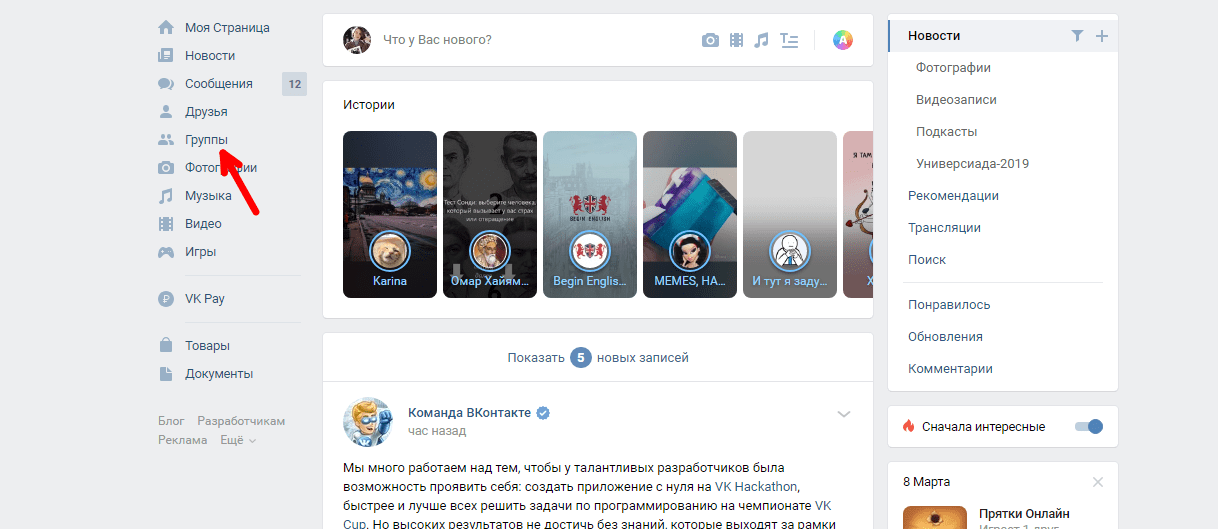 Учтите, что проверка в таком случае потребует действительно много времени.
Учтите, что проверка в таком случае потребует действительно много времени.
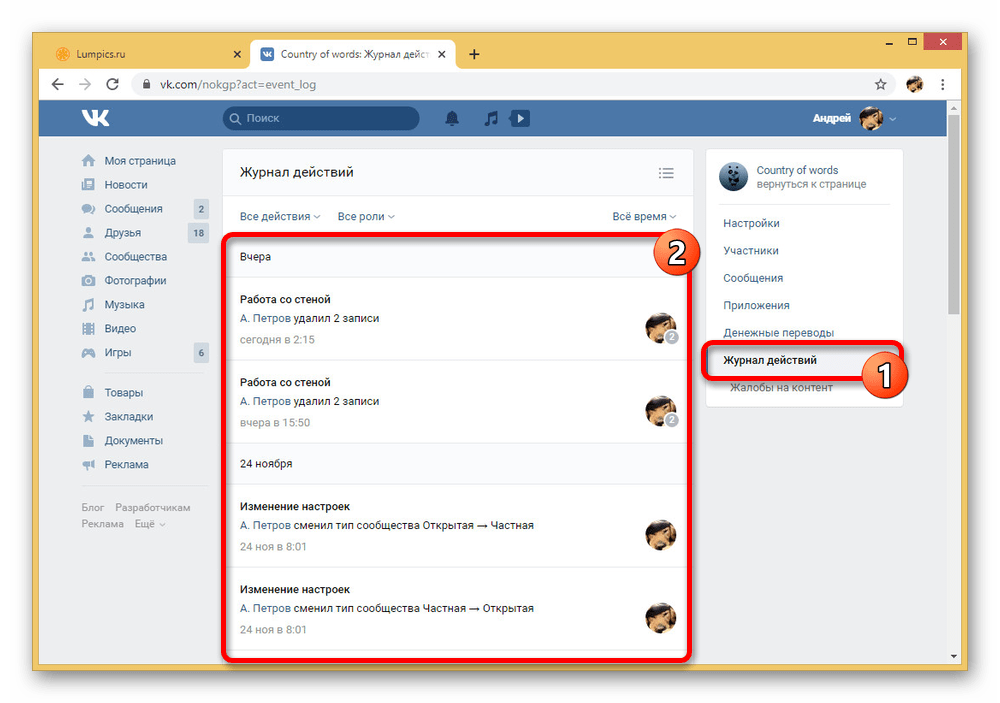 Установите галочки рядом с «Забаненные» и «Удаленные», после чего воспользуйтесь кнопкой «Удалить из сообщества».
Установите галочки рядом с «Забаненные» и «Удаленные», после чего воспользуйтесь кнопкой «Удалить из сообщества».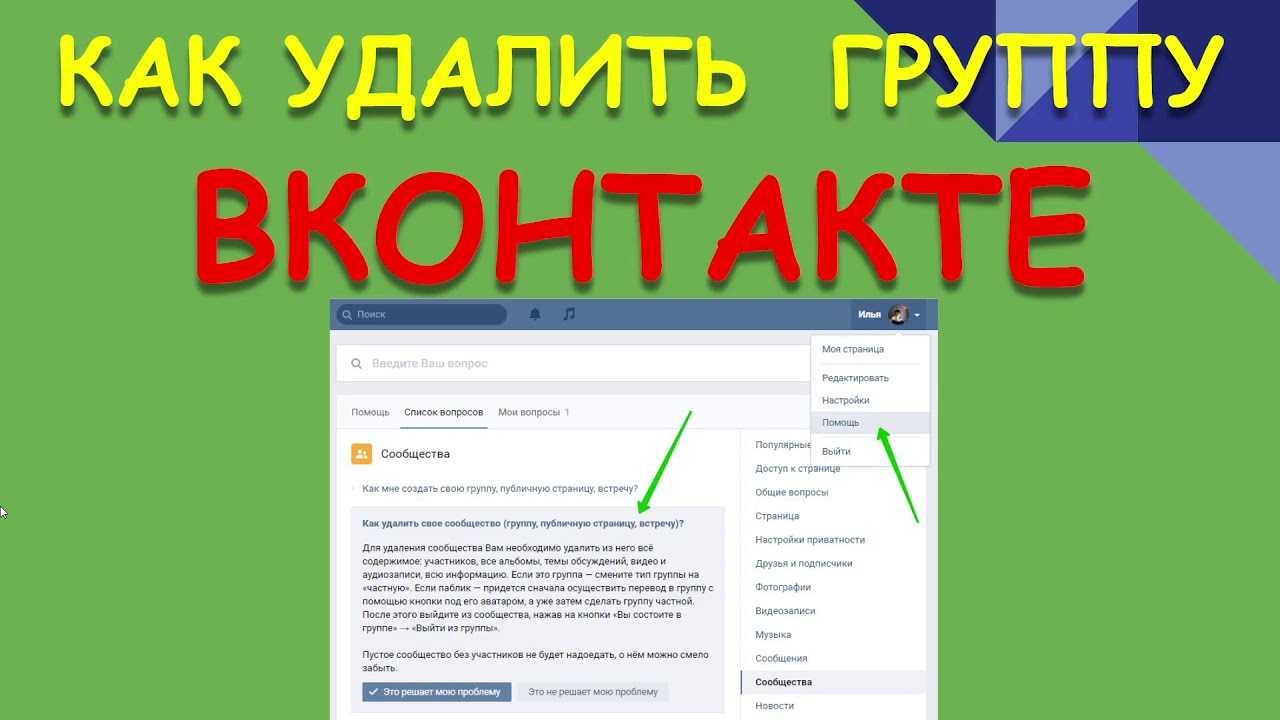 Итак, приступаем. Кликаем по ссылке «Мои группы».
Итак, приступаем. Кликаем по ссылке «Мои группы». Вы заметите, что группа удалилась из вашей странички и вы в ней больше не состоите.
Вы заметите, что группа удалилась из вашей странички и вы в ней больше не состоите.